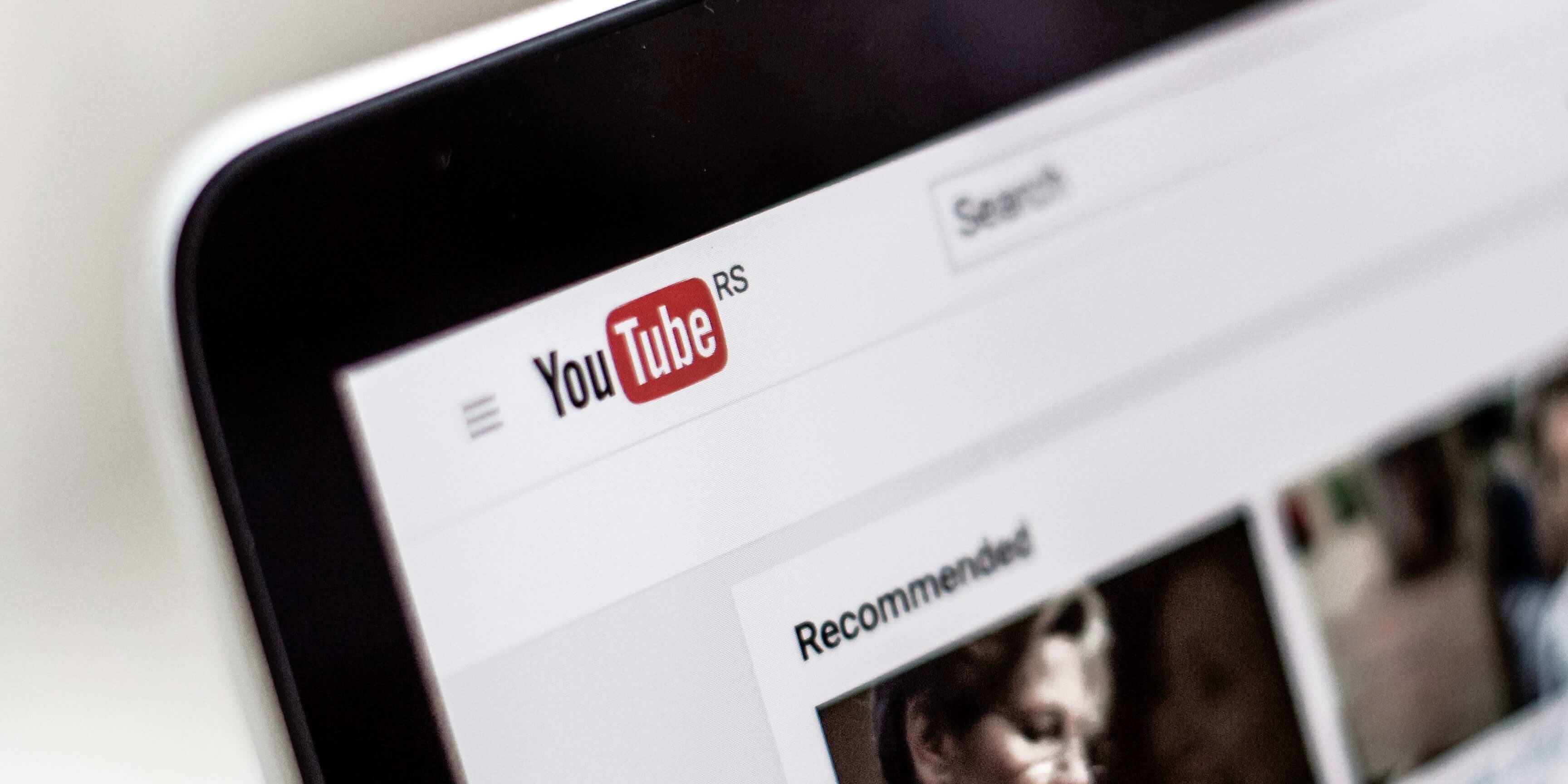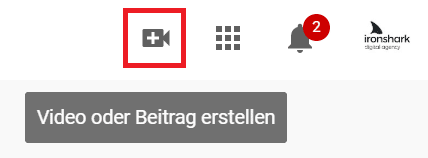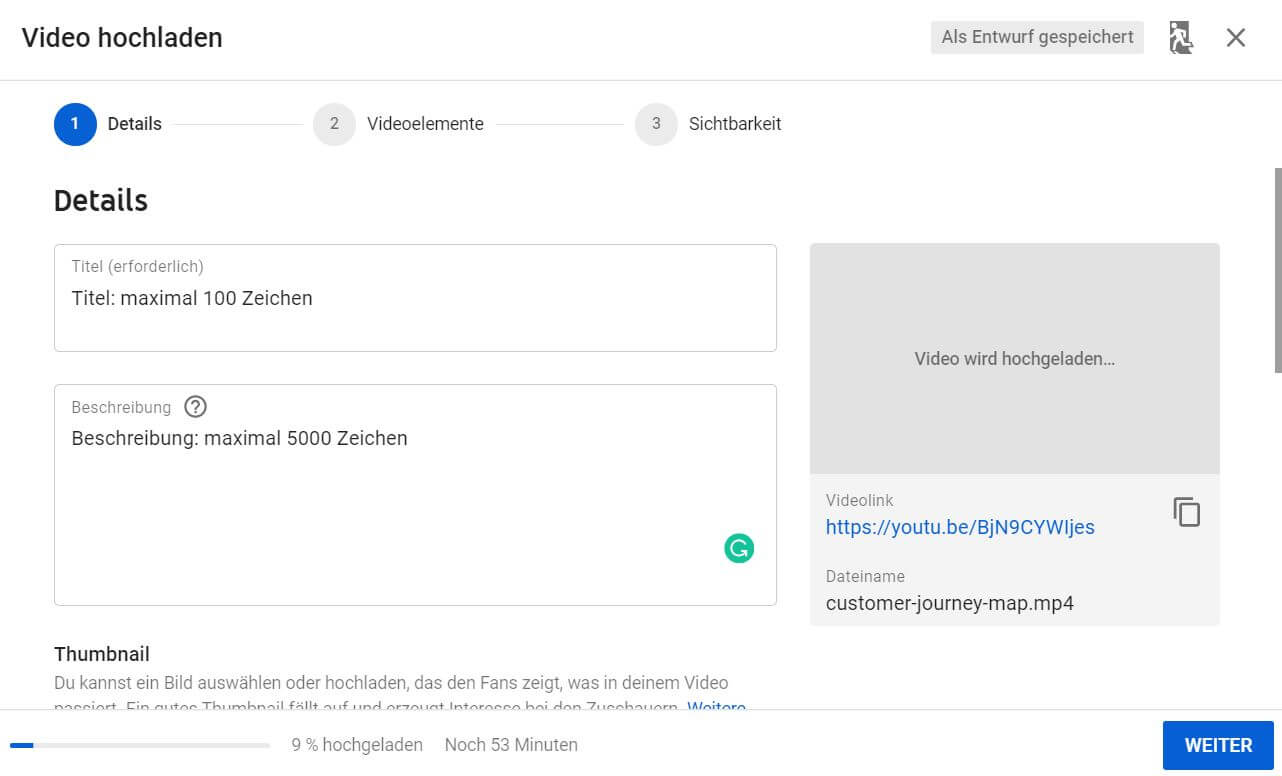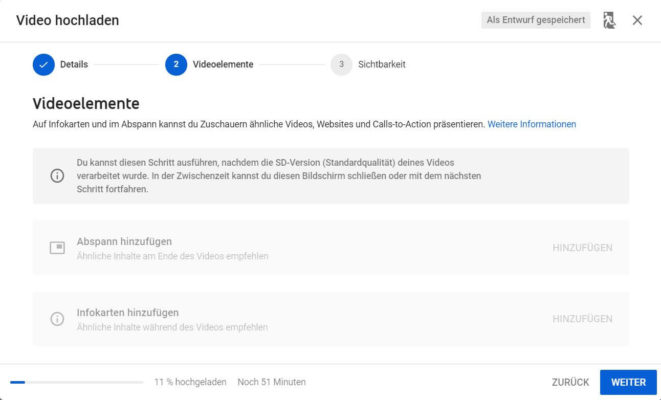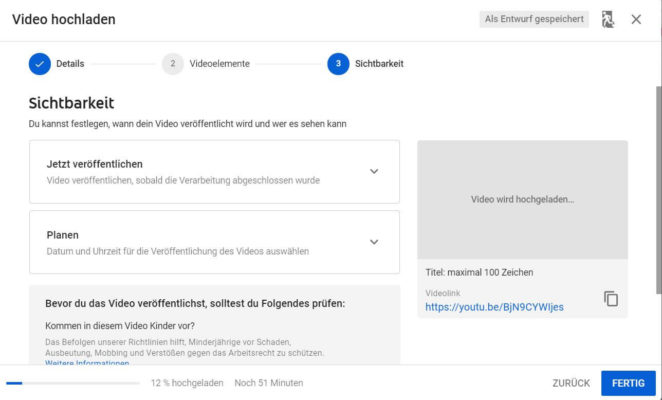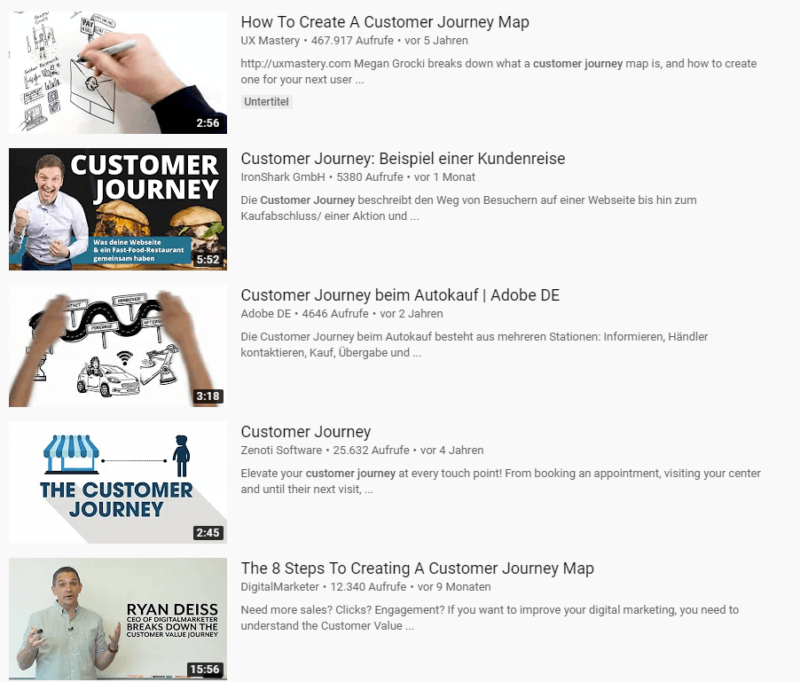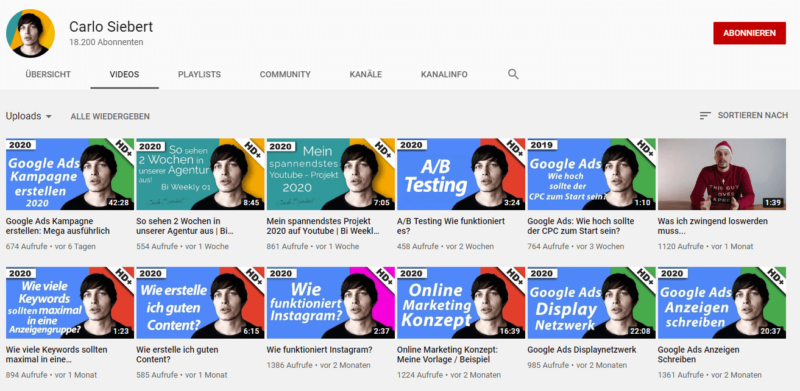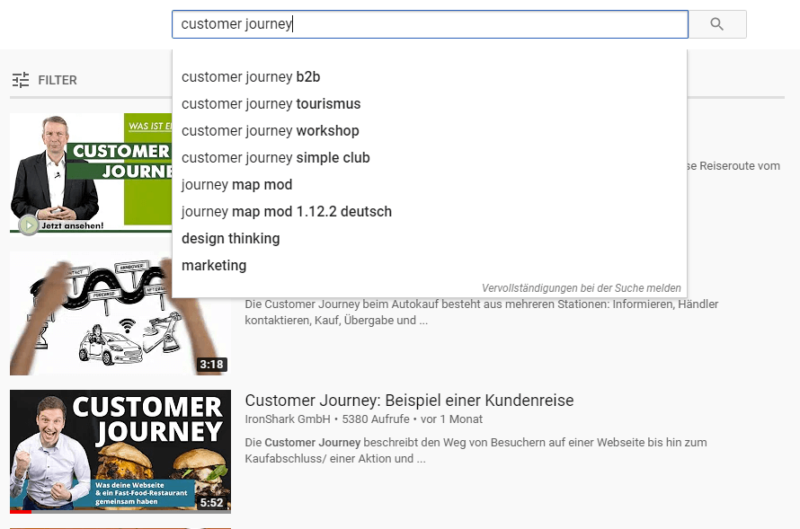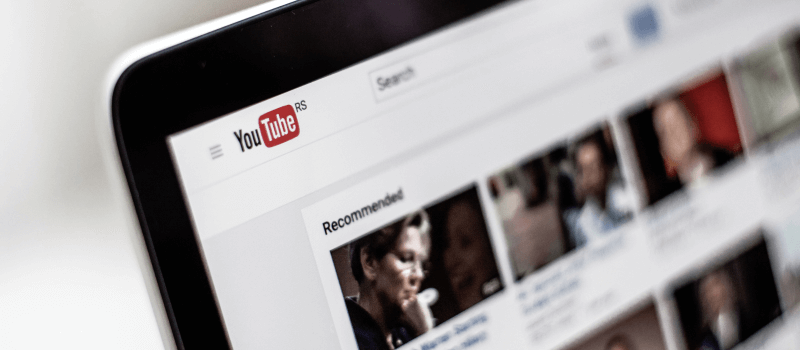
Ein YouTube Video richtig hochladen ist nicht schwer. Trotzdem gibt es einige kleine Einstellungen, mit denen Sie den Erfolg Ihres Videos positiv beeinflussen können. Wir erklären Ihnen in 3 Schritten, wie sie ein Video in YouTube hochladen und geben Ihnen anschließend eine wertvolle YouTube Anleitung zur Optimierung Ihrer Videos mit an die Hand.
Erfahren Sie:
- welche Videoformate bei YouTube erlaubt sind
- wie Sie Videos mit mehr als 15 Minuten auf YouTube hochladen können
- wie Sie mit dem Thumbnail mehr Klicks generieren
- was Sie beim Hochladen eines YouTube Videos beachten müssen, um bei Google zu ranken
- wie Sie mittels Infokarten und einem Abspann auf weitere Videos aufmerksam machen
YouTube Video hochladen in 3 Schritten
Loggen Sie sich in Ihren YouTube Account ein. Oben rechts finden Sie ein Kamerasymbol. Dort haben Sie die Möglichkeit ein YouTube Video zu erstellen bzw. dieses direkt hochzuladen.
Der Prozess, um ein YouTube Video hochzuladen, besteht aus drei simplen Schritten:
- Details
- Videoelemente
- Sichtbarkeit
Schritt 1: Video Details einrichten
Während das Video hochlädt, können Sie weitere Details hinzufügen. Das Vorgehen ist relativ selbsterklärend.
Folgende Informationen sind relevant:
- Videotitel
- Beschreibung
- Thumbnail
- Tags
- Sprache und Untertitel
Schritt 2: YouTube Videoelemente ergänzen
Im nächsten Schritt haben Sie die Möglichkeit Videoelemente hinzuzufügen. Nutzen Sie Infokarten und den Abspann, um auf weitere weitere Videos Ihres Kanals oder Ihre Webseite aufmerksam zu machen:
- Abspann am Ende des YouTube Videos hochladen
- Infokarten während des Videos hinzufügen
Schritt 3: YouTube Video Sichtbarkeit
Sie haben verschiedene Möglichkeiten die Sichtbarkeit Ihrer Inhalte einzustellen. Sie können es öffentlich und ohne Einschränkungen uploaden, als nicht gelistet markieren (nur mittels Links einsehbar) oder Ihr YouTube Video privat hochladen. Bei dieser Option sehen nur ausgewählte Nutzer das Video.
Darüber hinaus haben Sie die Option die Veröffentlichung mit Datum und Uhrzeit zu planen.
Das wars! In nur 3 Schritten sollten Sie Ihr YouTube Video erfolgreich hochgeladen haben!
YouTube Anleitung: Das sollten Sie beim Einstellen beachten
Ihr Video ist schnell hochgeladen, doch je nachdem welches Ziel Sie verfolgen, gibt es einiges zu beachten. Erfahren Sie mehr über das richtige Videoformat oder wie Sie YouTube Videos hochladen können, die länger als 15 Minuten sind.
Wenn Sie als Unternehmen einen YouTube Kanal pflegen, möchten Sie vielleicht mit Ihrem Video in der Google Suche ranken. In dem Fall sollten Sie Optimierungen des Titels und der Beschreibung hinzufügen.
Mehr Klicks generieren Sie durch ansprechende Thumbnails, Infokarten und dem Abspann.
Wir erklären Ihnen im Detail, wie Sie beim Hochladen Ihr YouTube Video optimieren können.
- Format
- Videolänge
- Thumbnail
- YouTube SEO: Suchmaschinenoptimierte Videos
- Infokarten und Abspann
1. Videoformat: Das YouTube Video richtig hochladen
YouTube bietet eine Reihe gängiger Videoformate an. MP3, WAV und PCM sind nicht möglich, zur Auswahl stehen stattdessen:
- .MOV
- .MPEG4
- .MP4
- .AVI
- .WMV
- .MPEGPS
- .FLV
- 3GPP
- WebM
- DNxHR
- ProRes
- CineForm
- HEVC (h265)
Achten Sie zudem auf eine gute Bildqualität, hohe Auflösung (HD) und Belichtung des Videos.
2. YouTube Videolänge: Mehr als 15 Minuten hochladen
Die übliche Videodauer für YouTube Videos beträgt maximal 15 Minuten.
Wenn Ihr Video länger als 15 Minuten, dann laden Sie das Video zunächst wie gewohnt hoch. Nachdem Sie den Titel und die Beschreibung hinzugefügt haben, werden Sie aufgefordert Ihr Konto mittels Codes zu bestätigen. Dafür müssen Sie Ihre Telefonnummer angeben. Anschließend erhalten Sie den Code per SMS oder Sprachmitteilung.
Die maximale Uploadgröße beträgt dann 128GB und die Videolänge beim Hochladen eines YouTube Videos maximal 12 Stunden.
3. Thumbnail in YouTube Video hochladen
Das Vorschaubild bei YouTube ist ein ausschlaggebender und bedeutsamer Faktor dafür, ob ein Video angeklickt wird oder nicht. Hier gilt es, Aufmerksamkeit auf sich zu ziehen, neugierig zu machen und sich von ähnlichen Videos abzuheben.
Das Bild sollte mindestens 1280×720 Pixel haben und im 16:9 Format sein.
- Erstellen Sie immer ein eigenes benutzerdefiniertes Thumbnail und verwenden Sie keines der vorgeschlagenen Vorschaubilder von YouTube.
- Schauen Sie sich die Bilder der Konkurrenz-Videos im Vorfeld an und versuchen Sie sich von diesen abzuheben. Verwenden diese zum Beispiel überwiegend weiß, dann erstellen Sie ein schwarzes oder farbiges Thumbnail und laden Sie dieses zu Ihrem YouTube Video hoch. (siehe Bild)
- Mit Farbränder oder abgerundeten Ecken heben Sie sich ebenfalls von ähnlichen Videos ab.
- Thumbnails benötigen nicht unbedingt Text. Wenn Sie dennoch Text nutzen möchten, dann achten Sie darauf, dass sowohl das Bild als auch der Text auf allen Endgeräten deutlich zu lesen ist.
Als Tools empfehlen wir Ihnen neben Photoshop auch Canva.com, Gimp oder Paint.net.
Tipp:
Wenn Sie ein Video bei YouTube hochladen wollen, dann machen Sie sich im Vorfeld Gedanken über den Wiedererkennungseffekt. Das gilt sowohl für das Thumbnail, als auch für das Intro z.B. mit einem Jingle.
Nutzen Sie ähnliche Farben, Ihr Logo, Ihr Gesicht oder wiederkehrende Elemente, damit Sie Nutzer direkt wiedererkennen können.
4. YouTube SEO
Bevor Sie ein Video bei YouTube hochladen sollten Sie sich Gedanken darüber machen, ob Sie das Video für YouTube oder die Suchmaschinen optimieren möchten.
Für Unternehmen ist es meistens sinnvoll YouTube SEO zu betreiben, sprich die Videos für bestimmte Keywords zu optimieren.
Die Suchmaschinen bewerten die hochgeladenen YouTube Videos nach:
- den verwendeten Keywords im Titel, der Beschreibung und dem Namen des Videos
- den angegebenen Tags
- der Zuschauerbindung und Interaktionen mit dem Video (Abonnenten, Abspieldauer, Shares, Interaktionen, Favorisierungen, Likes)
Füge einen Titel mit bis zu 100 Zeichen und eine Beschreibung mit bis zu 5.000 Zeichen hinzu.
YouTube Video Title hochladen
Ist es Ihr Ziel mit dem Video auch über die Suchmaschinen gefunden zu werden, dann sollte der Title SEO-optimiert werden. Das Keyword sollte sowohl im Title (möglichst als erstes) als auch in der Beschreibung vorkommen. Darüber hinaus sollte der Title aus ca. 5 Wörtern bestehen. Bestenfalls wird im Title schon klar, welchen Mehrwert das Video bietet bzw. welches Problem sie lösen.
Da es für YouTube keinen Keywordplaner gibt, durch den Sie erfahren wie oft nach einem Thema gesucht wird, gilt es hier etwas kreativer zu werden. Nutzen Sie die Suggest Funktion von YouTube (siehe Bild). YouTube zeigt Ihnen dann Keyword-Kombinationen an, die häufig genutzt werden.
YouTube Video Beschreibung
Aus der Beschreibung holt sich Google die Infos, die für die Rankings verantwortlich sind. Daher sollte die Beschreibung mindestens 250 Wörter beinhalten.
Das Keyword sollte 4 bis 5 Mal sinnvoll im Text eingesetzt werden.
Verlinken Sie in der Beschreibung zudem Ihre Webseite oder weitere Videos.
Beispiel für ein YouTube Titel und eine Video Beschreibung
Titel: Customer Journey: Beispiel einer Kundenreise
Beschreibung: Die Customer Journey beschreibt den Weg ein oder mehrere Besucher auf einer Webseite bis hin zum Kaufabschluss und darüber hinaus.
Ich erkläre dir ganz einfach:
- Was ist du Customer Journey – Eine Definition?
- Was hat ein Fast-Food-Restaurant mit einer Website gemeinsam?
- Warum entscheidet die Customer Journey über den Erfolg Deiner Website?
- Wie kannst du überall Schilder zu deiner Website aufstellen?
———————–
Lust auf weitere Videos zur Customer Journey? Dann könnte Dich das auch interessieren:
? Customer Journey Map – Wie du selbst einem Einhorn ein Fahrrad verkaufst!
https://youtu.be/gVMmQyQOdO4
? Customer Lifetime Value – Wie du es schaffst, dass deine Kunden Fans werden!
https://youtu.be/yGuRSK732-c
▶Hat dir das Video gefallen? Dann freu ich mich über ein ? von dir und ein Abonnement meines Kanals! ◀
Mehr zu IronShark findest du hier:
? Webseite: https://www.ironshark.de/
? Instagram: https://www.instagram.com/ironshark.de/
? Facebook: https://www.facebook.com/IronShark.de
YouTube Unterstützung von IronShark
Als Social Media Marketing Agentur beraten wir Sie gern zu den Best Practices auf YouTube und übernehmen auch YouTube Ads!

Videonamen des YouTube Videos anpassen
Ein weiterer SEO-Faktor ist der Name des Videos. Fügen Sie das Keyword in den Namen des Videos ein, bevor Sie das Video bei YouTube hochladen.
Benennen Sie das Video keyword.mp4 und nicht unbenannt.mp4.
YouTube Video-Tags hinzufügen
Über Tags können dem Video weitere aussagekräftige Suchbegriffe hinzugefügt werden. Diese erleichtern dem Nutzer, das Video zu finden.
Mittlerweile wird den Tags nicht mehr so viel (SEO) Bedeutung zugeschrieben. Fügen Sie dennoch weitere Begriffe hinzu, zu denen Ihr Video gefunden werden soll bzw. Begriffe, die das Video und den Inhalt beschreiben.
5. YouTube Infokarten und Abspann hinzufügen
Nachdem Sie Ihr Video bei YouTube hochgeladen haben, können Sie Infokarten und einen Abspann hinzufügen.
Erwähnen Sie innerhalb Ihres Videos ein Thema, dass Sie bereits in einem anderen Video angesprochen habe, dann können Sie zum Beispiel an dieser Stelle eine Infokarte anlegen und auf dieses Video verlinken.
Beim Abspann ist es unter anderem möglich auf ein weiteres Video oder eine Playlist hinzuweisen. Hier können Sie auswählen, ob es der letzte Upload, ein bestimmtes Video oder eine Playlist sein soll.
Infokarte
- Video, Playlist
- Kanal
- Abstimmung
- Link, aber nur mit YouTube Partnerprogramm
Abspann
- Video oder Playlist
- Abo für den Kanal anbieten
- Anderen Kanal vorstellen
- Link, aber nur mit YouTube Partnerprogramm
6. YouTube-Anleitung zum Hochladen von Videos
Nutzen Sie diese Anleitung für YouTube Videos und die zahlreichen Optimierungsmöglichkeiten, die es beim Hochladen von YouTube Videos gibt. Sie werden die positive Entwicklung Ihrer Videoaufrufe schnell bemerken.
- Nehmen Sie das Video in einem gängigen Videoformat und hoher Auflösung auf.
- Bestätigen Sie Ihr Konto mittels Codes bei Videos über 15 Minuten Länge.
- Erstellen Sie ein benutzerdefiniertes Thumbnail mit rund 1280×720 Pixel.
- Optimieren Sie den Videonamen, Titel und Beschreibung und nutzen Sie Tags für die Suchmaschinen.
- Machen Sie über die Infokarten und den Abspann auf weitere Videos auf Ihrem Kanal aufmerksam.
Was auch immer Sie vorhaben, wir helfen Ihnen!
Das könnte Sie auch interessieren
Bildnachweise
Headerbild © NordWood Themes – Unsplash.com
Screenshots; YouTube Kanal von Carlo Siebert
Quellen
Google: https://support.google.com/youtube/troubleshooter/2888402?hl=en
Google: https://support.google.com/youtube/answer/71673?co=GENIE.Platform%3DAndroid&hl=de